Cara menambahkan open with notepad di menu klik kanan windows
Ada situasi di mana Anda perlu membuka file teks biasa dengan ekstensi file yang tidak dikenal atau tidak terdaftar dengan menggunakan Notepad atau editor teks lainnya. Tidak ada asosiasi file untuk file dan file tanpa ekstensi dengan ekstensi yang tidak dikenal di Windows. Jadi, untuk membuka file-file itu, Anda menggunakan opsi "Open with" dan pilih Notepad dari daftar.
Dan menjadi semakin ribet jika Notepad tidak tersedia di sub-menu "Open with", di mana Anda perlu mencari file Notepad.exe di folder Windows setiap kali ingin membuka file dengan ekstensi yang tidak dikenal. Agar anda tidak ribet dan bisa menghemat waktu, pada tutorial kali ini saya akan share cara menambahkan "Open with notepad" di menu klik kanan.
Baca juga: Menambahkan Aplikasi ke Menu klik kanan Desktop
Menambahkan "Open with notepad" di menu klik kanan melalui registry editor
Harap diperhatikan: Langkah-langkah berikut ini melibatkan manipulasi registry. Membuat kesalahan saat memanipulasi registry dapat mempengaruhi sistem kinerja OS windows anda. Jadi berhati-hatilah saat mengedit entri registry dan buat System Restore point terlebih dahulu.
Untuk menambahkan opsi "Open with notepad" di menu klik kanan, Anda hanya perlu melakukan beberapa pengeditan di Windows Registry.
Buka Registry Editor dengan menekan Start dan ketik "regedit." Tekan Enter untuk membuka Registry Editor dan beri izin untuk melakukan perubahan pada PC Anda.
Di registry editor, lihat pada bilah sisi kiri dan navigasikan ke key berikut:
HKEY_CLASSES_ROOT\*\shell
Selanjutnya, Anda harus membuat key baru di dalam key shell. Klik kanan key shell dan pilih New> Key. Beri key baru tersebut dengan nama: "Open with notepad".
Sekarang, buat key baru lagi didalam key Open with notepad yang baru anda buat tadi. Klik kanan pada key Open with notepad dan pilih New> Key. Beri key baru tersebut dengan nama: "command".
Selanjutnya klik key command tadi, di panel kanan, double klik pada nilai (Default) untuk membuka halaman properti.
Di kotak “Value data”, ketik teks berikut dan kemudian klik "OK".
notepad.exe %1
Selesai. Sekarang untuk mengujinya, cukup klik kanan pada file apa saja dan Anda akan melihat perintah "open with notepad".
Jika suatu saat anda ingin menghapusnya, cukup kembali ke Registry dan hapus key "open with notepad" yang baru Anda buat. Ini juga akan menghapus kunci perintah yang Anda buat di dalamnya. Sekian dan semoga bermanfaat.





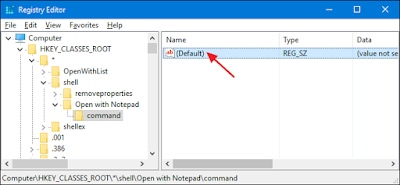

No comments for "Cara menambahkan open with notepad di menu klik kanan windows"
Post a Comment
Mohon untuk tidak berkomentar yang mengandung unsur SARA, P*rno, SPAM